华硕笔记本屏幕亮度怎么调
1、1.第一步,在左下方的微软Win10窗口标志上右击鼠标键;
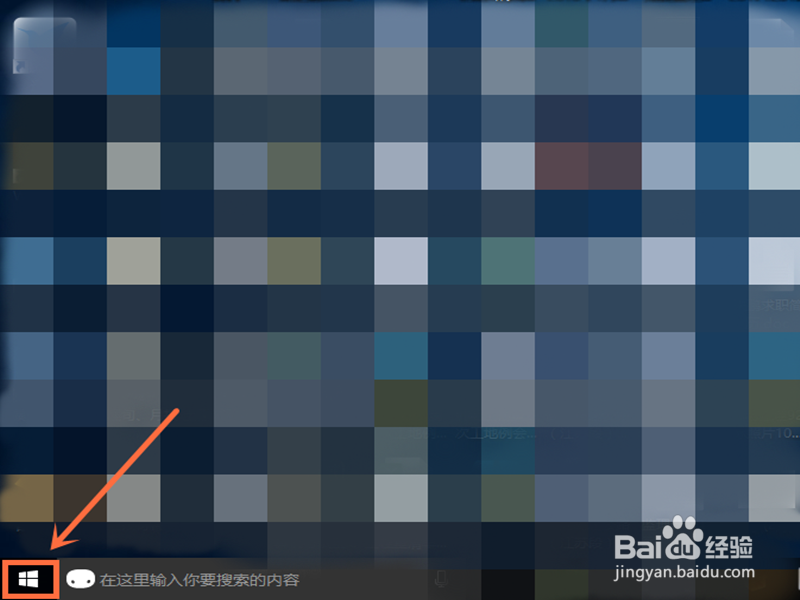
2、2.第二步,选择选项中的“控制面板”按钮;
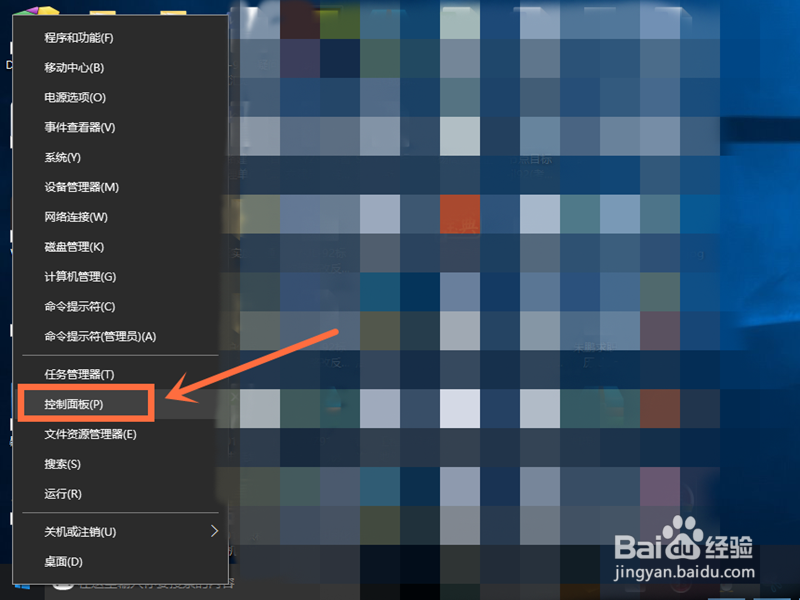
3、3.第三步,进入控制面板界面,选择点击查看方式选项中的“小图标”模式;
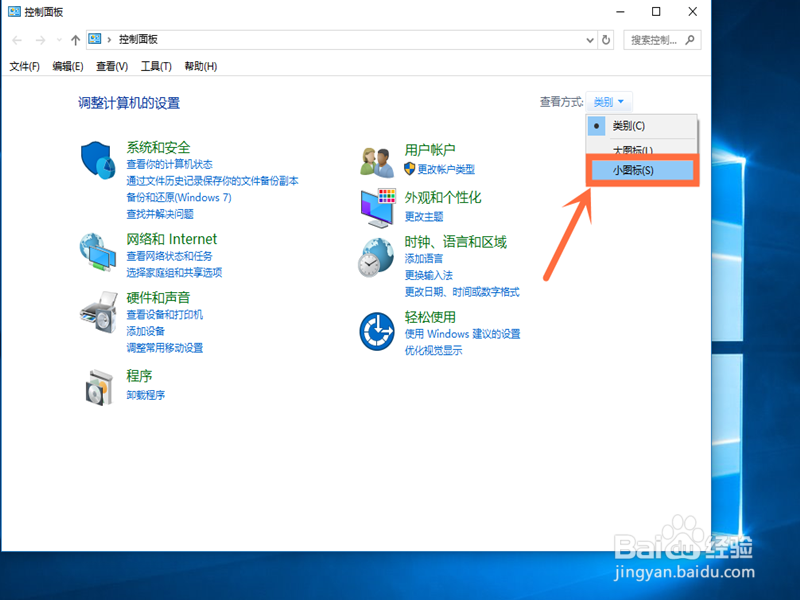
4、4.第四步,会出现小图标界面,点击选择选项中的“电源选项”按钮;
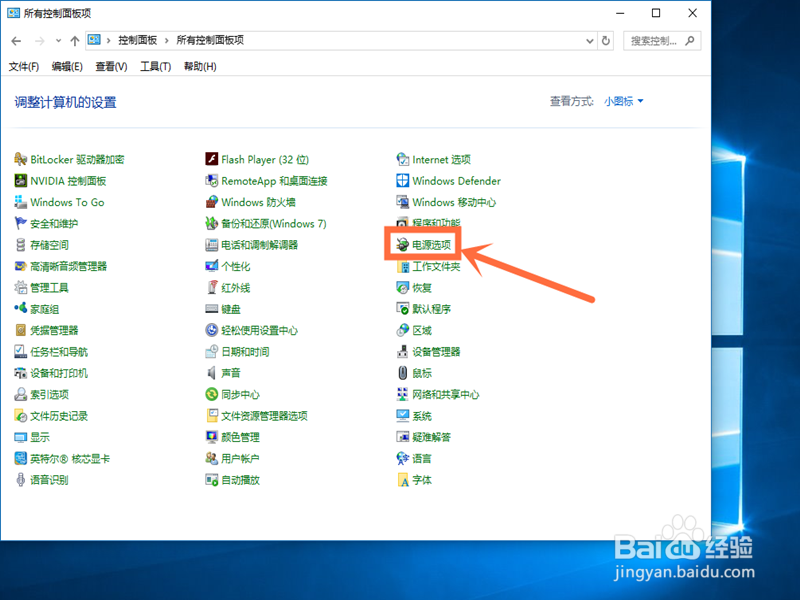
5、5.第五步,电源选项窗口最下方找到“屏幕亮度”字样,点击右侧的按钮进行左右滑动,就可以调整屏幕亮度了。
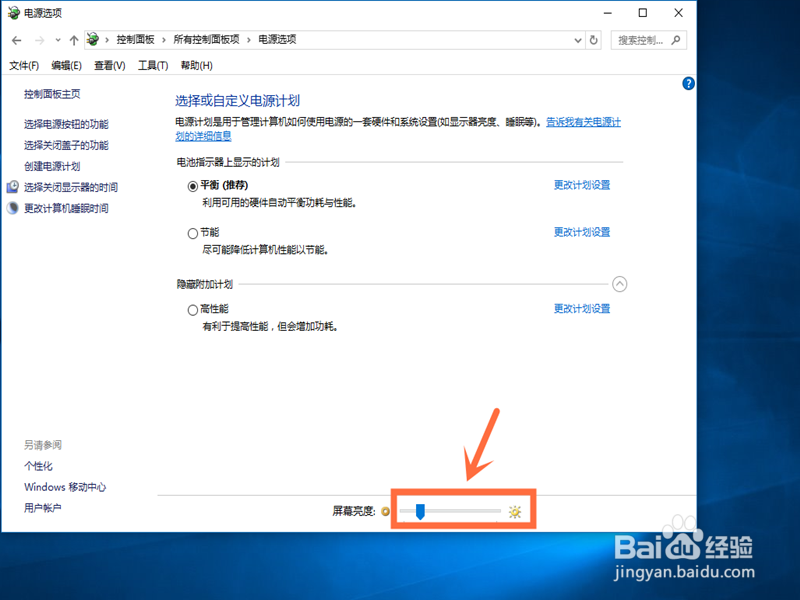
1、1.第一步,找到屏幕右下方的电池小图标,并右击鼠标键;
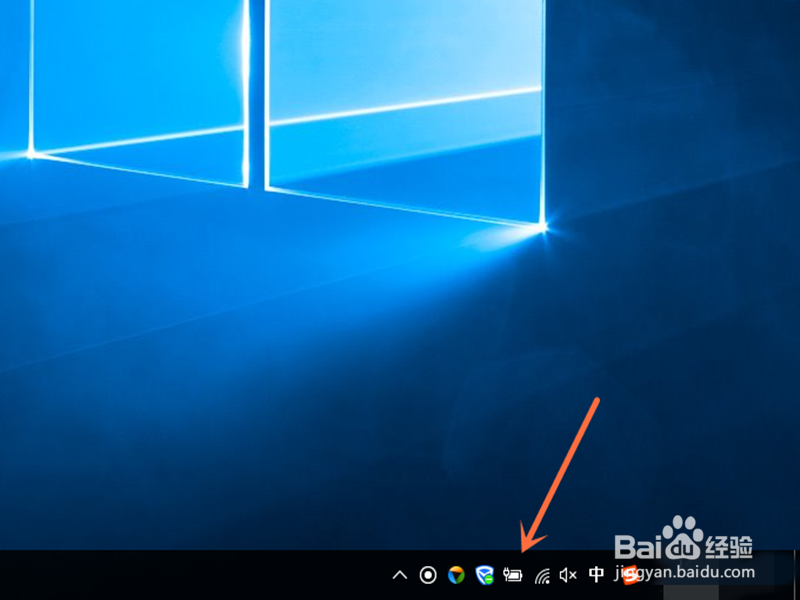
2、2.第二步,选择点击选项中的“调整屏幕亮度”或“电源选项”按钮;
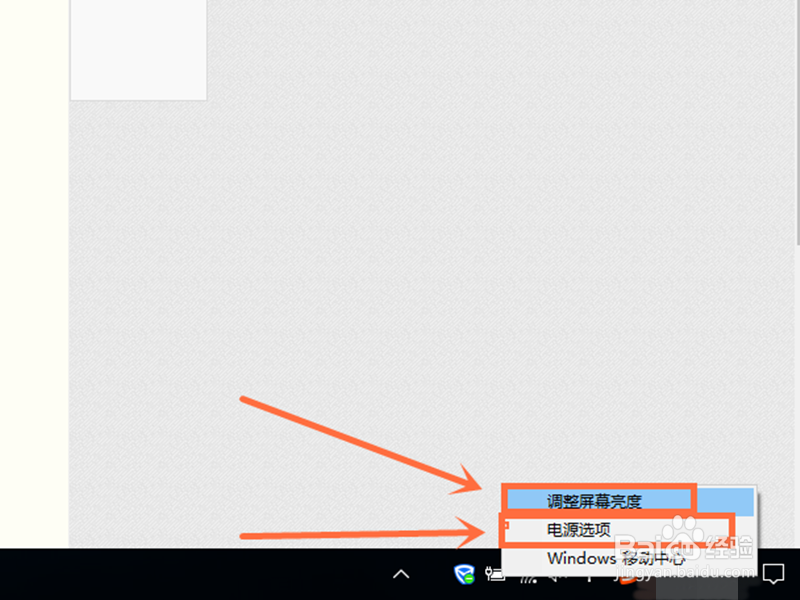
3、3.第三步,也会出现电源选项界面,点击屏幕亮度右侧的按钮进行左右滑动,就可以调整屏幕亮度了。

声明:本网站引用、摘录或转载内容仅供网站访问者交流或参考,不代表本站立场,如存在版权或非法内容,请联系站长删除,联系邮箱:site.kefu@qq.com。
阅读量:69
阅读量:161
阅读量:143
阅读量:61
阅读量:106